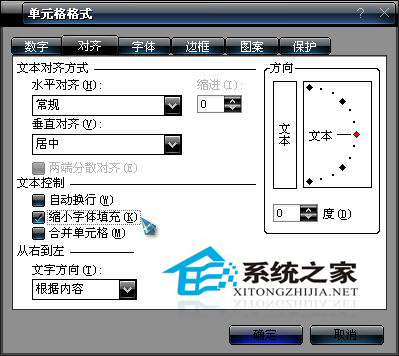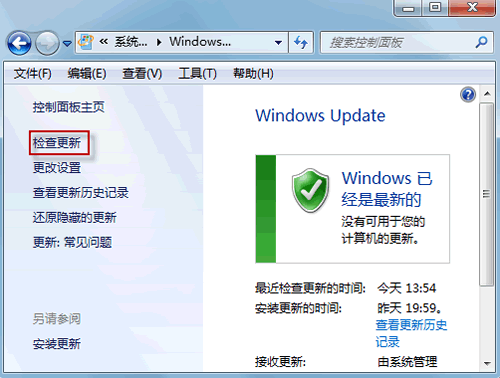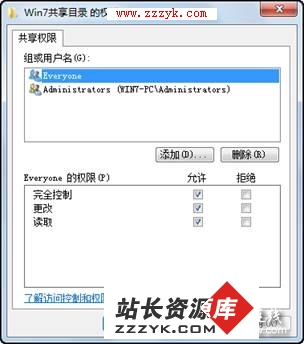轻松一招 你的Excel单元格也能自动调整字号
我们在制作Excel表格时会遇到字数超长的情况,一般情况下我们会选择自动换行来让同一个单元格在高度上增加以显示更多的字,但是有的时候某些表格的要求很严格,把高度限制住了,这样的话,自动换行功能就不行了,我们只能在一行中显示,这样就只有缩小字号这个办法了,但是如果列数太多,一个格一个格地调整太费时间,这时就需要让EXCEL自动调整字号的大小了。今天就教你如何使用这个功能,赶紧去吧.比如在录入家庭住址时,有的家庭住址比较长,则会使该单元格中的内容不能完全显示在屏幕上,为了让这些单元格中的内容能全部显示在屏幕上,就不得不重新定义单元格的字号。如果一个一个的调整势必会大大增加我们的工作量,其实,我们可以采用下面的方法让其自动调整字号大小:
选中需要调整字号的单元格区域,依次选择“格式→单元格”菜单命令,出现“单元格格式”对话框,选择“对齐”选项卡,在“文本控制”框中勾选“缩小字体填充”复选框,单击“确定”按钮。现在,当我们在这些单元格中输入数据时,如果输入的数据长度超过了单元格的宽度,Excel就会自动缩小字符的大小,以使数据全部显示在单元格中。